Spotify 以其免費訂閱服務而聞名。 只要您查看廣告,您就可以免費訪問和收聽歌曲。 這也意味著您可以免費構建播放列表。
唯一的缺點是界面交互性不強,需要在沒有平台幫助的情況下自己發現音樂。 另一方面, 蘋果音樂 有一個交互式界面,但它不是免費的。 那麼如果你轉移會發生什麼 Spotify 蘋果音樂?
本文將向您展示如何 轉讓 Spotify 播放列表到 Apple Music 不會遇到盡可能多的問題。 在此之前,您必須先了解有關這兩個平台的更多信息。
文章內容 第 1 部分。你能聽嗎 Spotify Apple Music 上的播放列表?第 2 部分。 如何轉移 Spotify Apple Music 的播放列表?部分3。 概要
當你要轉移時首先彈出的東西 Spotify Apple Music 的播放列表是如果可能的話。 幸運的是,這是很有可能的,但這並不意味著它會很容易。 事實上,這應該是不可能的,但由於技術的進步,開發人員能夠創建工具來完成這項工作。 但首先,讓我們了解這些平台。
Spotify 它通常被稱為音樂流媒體服務,但它實際上也能夠流媒體視頻和播客。 該平台自 2008 年以來一直存在,多年來,該平台在台式機和移動設備的不同設備上廣泛可用。
但是,該平台的主要賣點是您可以免費訪問他們的服務。 儘管到處都有廣告,但這是一個非常誘人的交易,因為某些平台(例如 Apple Music)沒有免費訂閱計劃。

Apple Music 已經存在了大約五年,但很明顯它已經很受音樂愛好者的歡迎。 事實上,Apple Music 的訂閱者比 Spotify,但這主要是因為您需要成為訂閱者才能收聽他們的音樂。
然而,這並不意味著 Apple Music 沒有好的功能。 它受歡迎的另一個原因是界面非常互動並且具有美學外觀。 因此,許多用戶想知道如何轉移 Spotify 播放列表到 Apple Music。 這樣,您可以從 Spotify 免費並在 Apple Music 令人驚嘆的界面上收聽它們,這將我們引向下一個問題。

這並不容易,但是是的,你可以轉移 Spotify 播放列表到 Apple Music。 但是,之所以不容易,是因為這兩個接口有幾個不同之處。 一方面,播客在 Apple Music 應用程序和 Spotify 應用程序。
而且各個平台的歌曲格式不一樣,需要先轉換再轉。 這需要你有一個轉換器,但是這樣的工具是不夠的 Spotify 播放列表到 Apple Music。 您還需要一個可以毫無困難地同步兩個平台的播放列表的應用程序,那麼您該怎麼做呢?
如前所述,您需要一個工具或某種程序來同步您的播放列表 Spotify 到蘋果音樂。 您還需要一個轉換器,以便音頻格式符合 Apple Music 的要求。
出於這個原因,我想向您介紹一個轉換器,它具有您需要傳輸的所有關鍵功能 Spotify 播放列表到 Apple Music。 最好的部分是有一些你甚至不需要的功能,但可以幫助使任務變得更容易,這可以被認為是 Spotify 播放列表到 Apple Music 快捷方式。
以下是如何轉移的說明的概述 spotify 蘋果音樂的播放列表:
我正在談論的工具是 曲調樂趣 Spotify 音樂轉換器. 有趣的是, Spotify“ DRM 在用戶想听的時候阻礙他們 Spotify 平台外。 好在 TunesFun 不僅可以轉換歌曲,它還可以繞過 DRM,讓你聽 Spotify 甚至在 Apple Music 上。 TunesFun 除此之外還有其他優勢。 下面仔細看看它的特點:
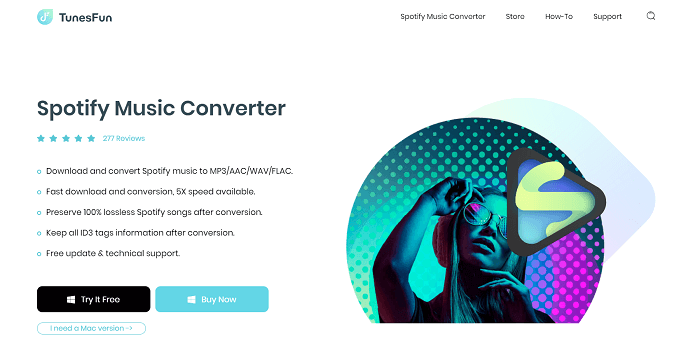
主要特徵:
其他特點:
如您所見,我們選擇該軟件作為能夠幫助您轉移的工具的主要示例有很多原因 Spotify 播放列表到 Apple Music。 TunesFun 提供了非常有用的功能,此外還有其他實用程序可以使任務更容易。 更重要的是,這個過程非常簡單,這將我們引向下一個主題。
如果要轉移,您只需要執行四個步驟 Spotify 播放列表到 Apple Music。 好消息是,我將向您詳細解釋這些步驟中的每一個。 因此,事不宜遲,讓我們從步驟開始,因此請務必仔細閱讀:
首先,確保您已經下載並安裝了 TunesFun Spotify 計算機上的音樂轉換器軟件。 現在在使用該軟件之前,您必須選擇 Spotify 您想要轉換或下載的音樂,並獲取它們的鏈接。 這可以通過右鍵單擊應用程序上的歌曲並單擊複製鏈接來完成。
獲得鏈接後,如果尚未打開軟件,請打開該軟件。 然後您將看到一個文本欄。 這是您輸入鏈接的地方 Spotify 要轉換的歌曲。 如果您已經擁有該鏈接,只需粘貼該鏈接。 對您的所有歌曲執行此操作 Spotify 播放列表。 如果您已經擁有歌曲,您也可以拖放歌曲。
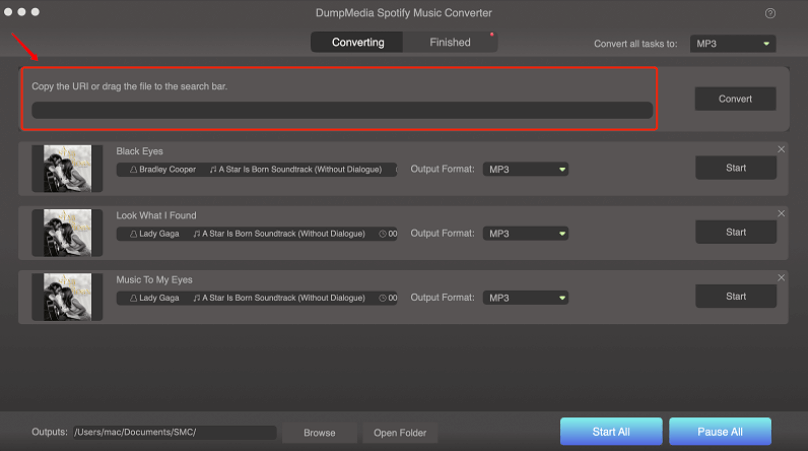
第三步就是改變輸出的格式。 這很容易,因為您只需單擊窗口上的下拉菜單,您就會看到一個格式列表。 我建議選擇 MP3,因為這是通用格式。
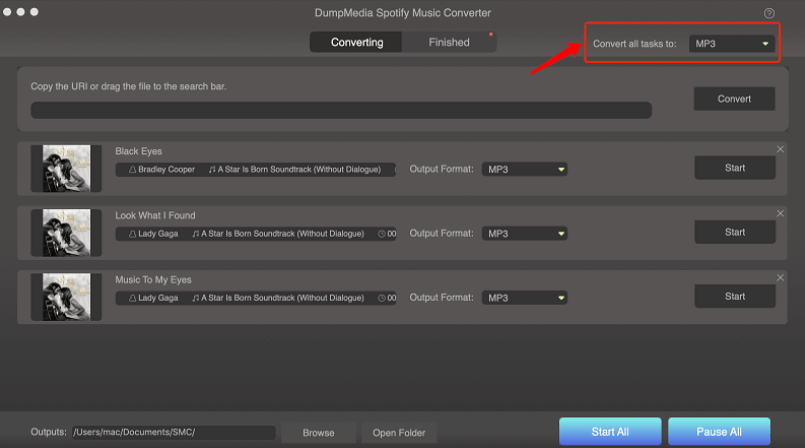
最後,您需要單擊全部轉換按鈕。 這將開始轉換 Spotify 播放列表到 MP3 中的 Apple Music。 完成後,單擊查看輸出文件。 您將被帶到包含下載文件的文件夾。 記住這條路徑,然後打開 iTunes。 現在轉到文件>添加到庫。 選擇您剛剛下載的文件以將它們添加到 Apple Music。
如您所見,如果您想轉讓,您絕對可以成功 Spotify 播放列表到 Apple Music。 這可能不是最簡單的過程,但完全有可能。 您所需要的只是完成工作的正確工具和正確步驟。
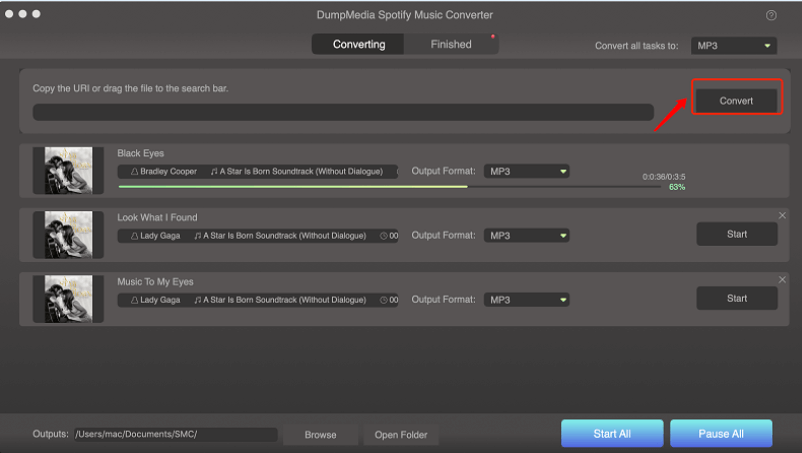
你有沒有想過你會得到什麼 轉讓 Spotify 播放列表到 Apple Music? 嗯,很多人已經問過自己這個問題了。 他們中的大多數人的結論是,如果他們能夠成功,這將是一個很好的組合,但這並不容易。
本文向您展示瞭如何實現它,並且與其他用戶不同,您掌握了正確的工具。 不應該再有你不能成功完成這項任務的理由。 希望您可以與其他人分享此過程,以便他們也可以享受 Spotify 在Apple Music上。
版權所有© Posh Import TuneSolo Software Inc. 保留所有權利。
發表評論
1.你的名字
2.您的電子郵件信箱
3.您的評論
提交